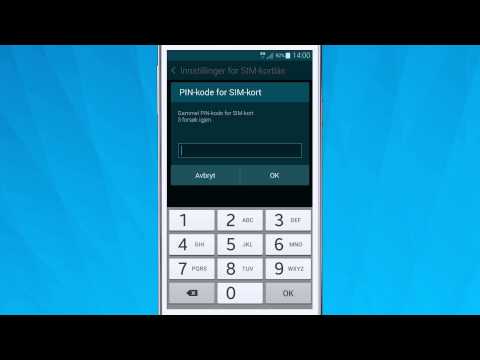
Samsung Galaxy S5 har vært tilgjengelig i over et år og ble nylig erstattet av den nye Galaxy S6, men det betyr ikke at eiere ikke kan lære noe nytt. Vi mottar alltid spørsmål angående brukerens smarttelefoner, og i dag forklarer vi hvordan du endrer standardtekstprogrammet på Galaxy S5.
Enten du har hatt telefonen i flere måneder, eller har det med rabatt nå, da Galaxy S6 har blitt utgitt, har du sannsynligvis spørsmål. Hvis du ikke er fan av lagertekstmeldingsappen på Galaxy S5, er det mange alternativer verdt å vurdere.
Les: 5 Beste Android Tekst App Alternativer
Som de fleste Android-smarttelefoner laget av noen andre enn Google, har Galaxy S5 sin egen app for å sende og motta tekstmeldinger. I stedet for å bruke Hangouts eller Googles lager Messenger-app, gjør hver produsent sin egen. Disse dagene er teksttekstappene ikke alt det tiltalende (vi ser på deg Samsung), og de er heller ikke veldig tilpassbare. Heldigvis betyr kraften i Android at du kan laste ned noen av hundrevis av tekstmeldingsutbyttingsprogrammer fra Play-butikken, sett dem som standardalternativ.

Selv om Galaxy S5 nylig ble oppdatert til Android 5.0 Lollipop, forblir SMS-appen ganske vanlig og ikke veldig tilpassbar. Hvis du vil ha alternativer, har vi noen for deg. I stedet for å bruke Samsungs tekst-app, laster du ned et tredjepartsalternativ som lar deg endre varselikonet, boblefarger, legge til hurtig komponerefunksjoner i varslingsfeltet og mye mer. La oss komme i gang.
Når du erstatter lagerapplikasjonen din med noe fra Play-butikken, vil du sannsynligvis kunne tilpasse den med temaer, endre utseendet på meldingsboblene, tilpasse skrifttypen og mer. Alt varierer som du velger å laste ned, og lenken over detaljer noen få av våre favoritter, så vil guiden nedenfor hjelpe deg med å endre den.
Bruksanvisning
Starter med Android 4.4 KitKat i slutten av 2013 Google gjorde det enklere enn noen gang å endre lagertekstmeldingsappen på Android-enheter. Det er et dedikert alternativ i innstillinger som slår på og den andre av, slik at du ikke får doble varsler fra både lagerapplikasjonen og den nye du installerer. Samsungs innstillingsmeny er litt innviklet, men vi skal forklare det slik at du får ting ut av det på mindre enn et minutt.
Første ting først er at du vil navigere til Google Play Store og laste ned en av de mange forskjellige tredjeparts tekstprogrammer. Textra er vår favoritt, GoSMS er fint, og noen få andre laget vår liste knyttet til ovenfor. Last ned den, og du er satt. Noen endrer til og med standardinnstillingene for appen, eller følger trinnene som er beskrevet nedenfor.
Les: Hvordan se forhåndsvisning av tekstmeldinger på Galaxy S5 Lockscreen
Gå inn i innstillinger ved å trekke ned varslingslinjen og trykke på det girformede ikonet, eller bare finn innstillingsappen i applikasjonsbrettet. Ikke alle Galaxy S5-innstillingsmenyer er de samme, de varierer med transportør, for ikke å nevne at du kan endre dette på to forskjellige områder. Så bare søk etter "Standard Meldingsapp"Eller rull ned som det er nær bunnen på S5. Velg så dette, og endre appen til appen din.
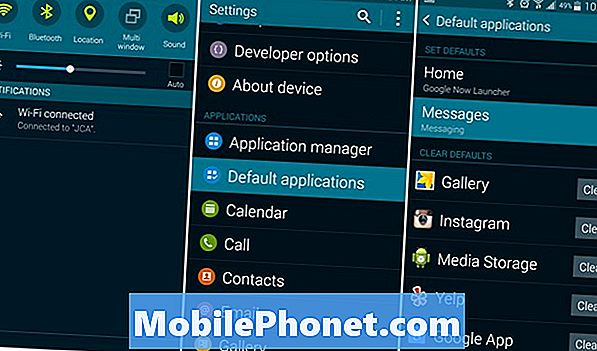
Du kan også gå inn i flere nettverk> standardmeldingsapp, eller til og med gå til Enhet> Programmer> Standardprogrammer> Meldinger og velg det her. Enhver av disse måtene vil forandre tekstprogrammet fra Samsung Messenger, til Textra eller hva du lastet ned.
Når du har gjort dette, vil du nå se Samsungs egen meldingsapp, Google Hangouts og alt annet du lastet ned. Igjen bruker vi Textra, så det er det som vises og hva vi har valgt som standard tekstprogram for å sende SMS- og MMS-meldinger. Nå er alt du trenger å gjøre, velg tekstprogrammet du ønsker, og du er ferdig.

Nå når du sender og mottar meldinger, vil de bli gjort gjennom denne appen, mot den som kom installert ut av esken. Flytt Textra-ikonet til hovedskjermbildet, eller den nederste linjen med de mest brukte appene dine, og du er ferdig. Dette påvirker ikke hvem som kan sende eller motta meldinger, og alt fungerer som vanlig.
Textra og de fleste tredjepartsprogrammer tilbyr tonnevis av tilpasninger, skriftstørrelse og farge, temaer og boblefarger, så gå inn i innstillinger og tilpasse det slik du ser det. Hvis du vil gå tilbake til aksjeopsjonen, bare gå tilbake til innstillinger> standardmeldingsapp> og velg den vanlige. Det er så enkelt.
Nyt en bedre tekstmelding opplevelse på din Galaxy S5, en som er tilpassbar, og vær så snill å gi andre tekstutskiftningsapplikasjoner et forsøk og finn det som er best for deg.


